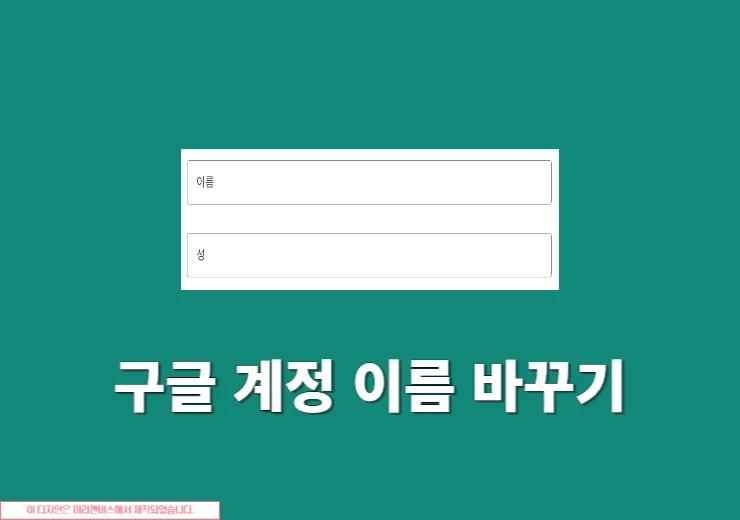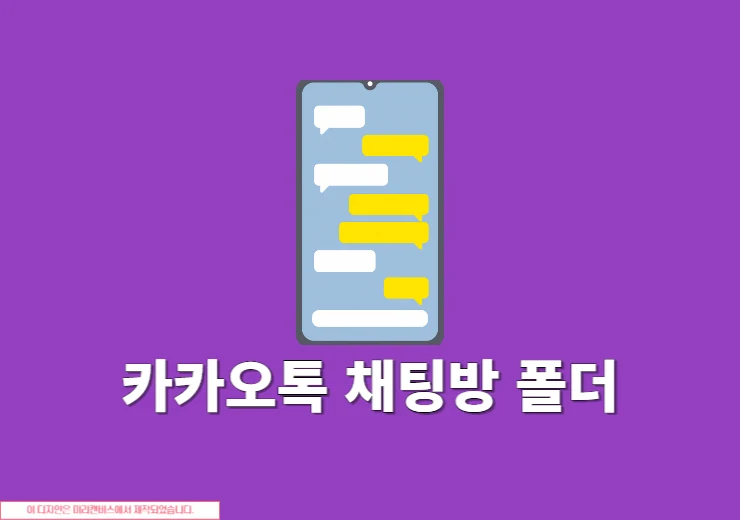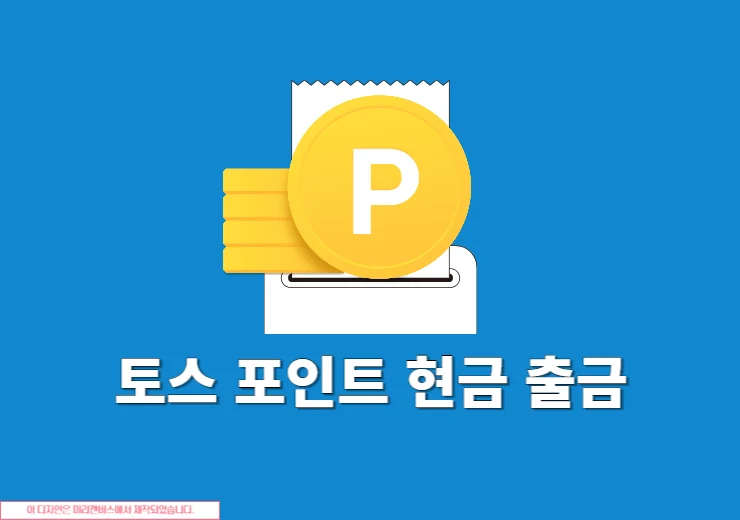밀리의 서재는 주로 모바일 앱으로 많이 이용이 되지만 PC에서도 편리하게 이용할 수 있습니다. 밀리의 서재 PC 뷰어 다운로드를 진행해서 보면 더 큰 화면에서 책을 읽을 수가 있어서 오히려 장점이 될 수도 있습니다. 이 글에서는 밀리의 서재 PC 뷰어를 다운로드하고 설치 및 로그인 방법에 대해서 알아보고 사용법에 대해서도 간단하게 정리를 해보겠습니다.
밀리의 서재 PC 뷰어 다운로드 링크
밀리의 서재 PC는 윈도우 OS 10 이상 지원하며 Mac OS Yosemite 이상 지원을 합니다. 각각의 OS에 맞게 클릭을 해서 다운로드 후 설치를 진행하면 되겠습니다.
밀리의 서재 PC 뷰어 다운로드 및 설치 방법 (Windows)
저는 윈도우 OS를 사용하고 있어서 간단하게 윈도우에서 밀리의 서재 PC 버전을 설치해보도록 하겠습니다.
1. 링크 클릭
본문에 나와 있는 링크를 클릭합니다.
2. Microsoft Store에서 보기 클릭
그러면 마이크로소프트 스토어 페이지가 뜨는데 여기에서 다운로드 할 수도 있지만 MIcrosoft Store에서 보기를 클릭합니다.
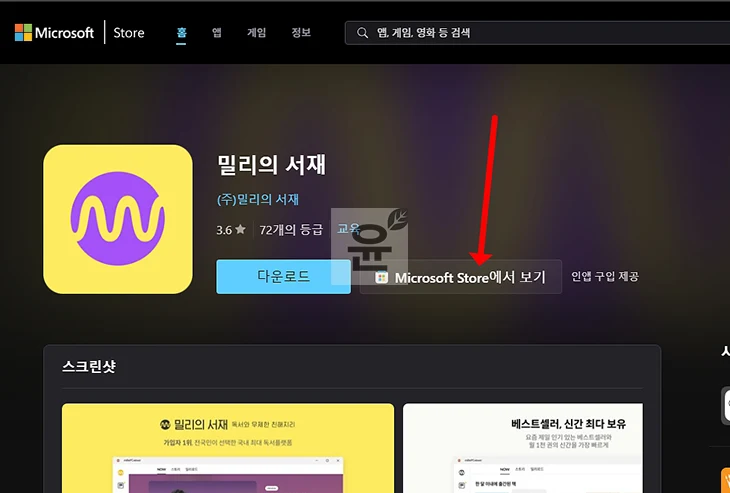
3. 설치 클릭
스토어 앱이 실행이 되면 밀리의 서재 설치 버튼을 눌러 다운로드 후 설치를 진행합니다. 설치가 완료되면 열기를 눌러 실행하면 되겠습니다.
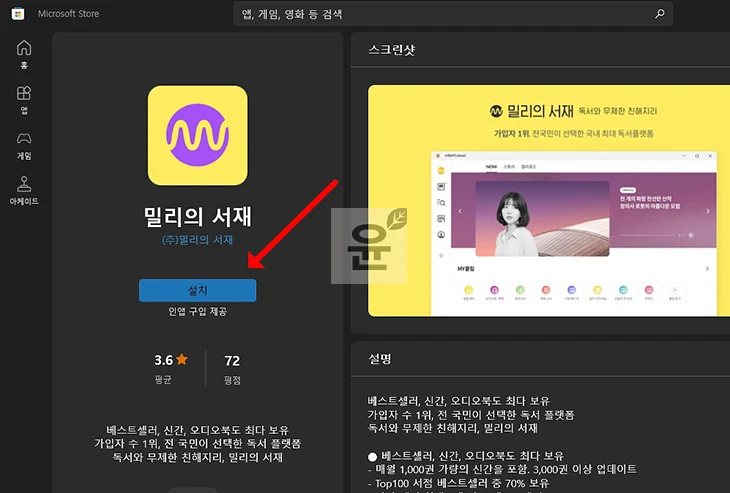
밀리의 서재 PC 뷰어 주요 사용법
밀리의 서재 PC 버전은 책 고르기, 검색, 등록, 읽기까지 모두 한 화면에서 가능하며 윈도우 뿐만 아니라 맥 OS에서도 사용이 가능합니다. 또한 책 읽기 환경에 최적화된 기능을 지원하고 있으며 별도의 설치 파일 없이 자동으로 최신 버전으로 업데이트가 된다는 장점도 있습니다.
로그인
밀리의 서재 PC 뷰어를 처음 실행하게 되면 로그인 또는 회원가입을 진행할 수가 있습니다. 로그인을 클릭하면 브라우저 창이 뜨면서 휴대폰번호, 아이디 및 비밀번호 입력 후 로그인이 가능하며 로그인 후 팝업 창이 뜨면 밀리 열기 버튼을 클릭하여 PC 뷰어에서 로그인을 할 수가 있습니다.
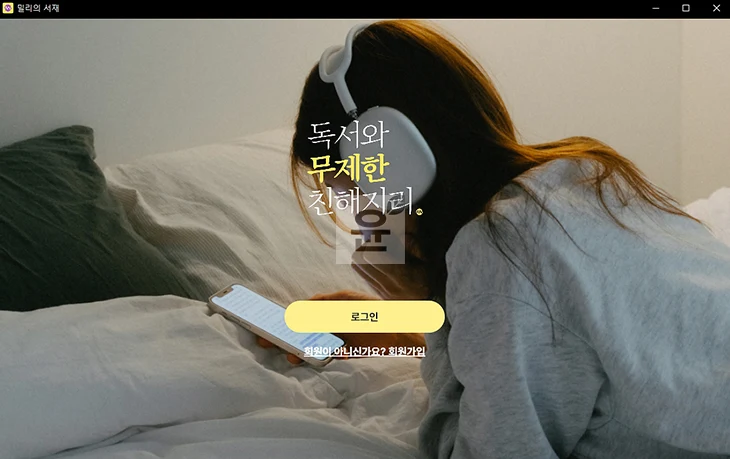
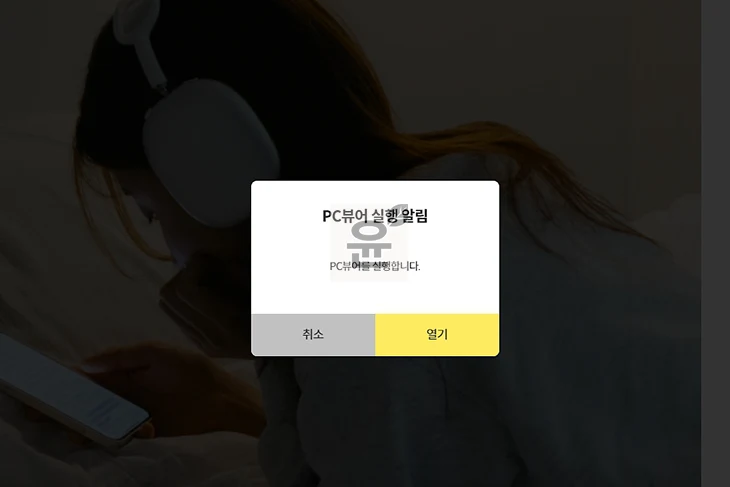
PC뷰어 기능
- 검색 : 원하는 도서를 검색할 수가 있으며 구독을 한 경우 바로 읽을 수가 있습니다.
- 추천 및 팔로우 : 밀리의 서재에서 제공하는 추천 책을 볼 수가 있고 팔로우한 이웃 서재의 소식을 확인할 수가 있습니다.
- 내 서재 : 책장 탭에서는 내가 읽고 싶은 혹은 읽은 책을 보관하고 독서노트에서는 독서 기록도 남길 수가 있습니다. 또한 통계에서는 내 독서 활동도 알 수가 있습니다.
- 투데이 : 밀리의 서재에서 제공하는 신간 도서와 추천 도서 등을 한 눈에 볼 수가 있습니다.
- 설정 : 업데이트 내용, 공지사항, 피드백 보내기 등의 설정이 가능합니다.
책 읽기
- 목차 : 책의 목차를 바로 확인하고 원하는 페이지로 이동이 가능합니다.
- 본문 검색 : 검색하고자 하는 검색어를 입력하면 본문에서 검색을 할 수가 있으며 검색 결과를 클릭하면 해당 페이지로 바로 이동이 가능합니다.
- 독서 노트 : 하이라이트 / 메모, 북마크 등을 관리하고 볼 수가 있습니다.
- 보기 설정 : 배경색, 투명도, 글꼴, 글자 크기, 줄 간격, 좌우 여백, 상하 여백 등을 설정할 수가 있습니다.
오디오북 읽기
- 기능 : 책과 오디오를 한번에 보고 들을 수가 있으며 챕터 이동, 배속 설정, 건너뛰기, 종료 시간 예약 등의 기능을 사용할 수가 있습니다.
마무리
밀리의 서재 PC 뷰어 다운로드에 대해서 알아보았는데 PC 버전에서는 검색, 추천 및 팔로우, 내서재, 투데이 기능 이외에도 전자책 읽을 때 목차나 본문 검색, 메모, 북마크 등의 기능이 있으니 참고해서 이용을 해보시기 바랍니다.